1、登录阿里云账号,[阿里云登录地址](https://www.aliyun.com/)
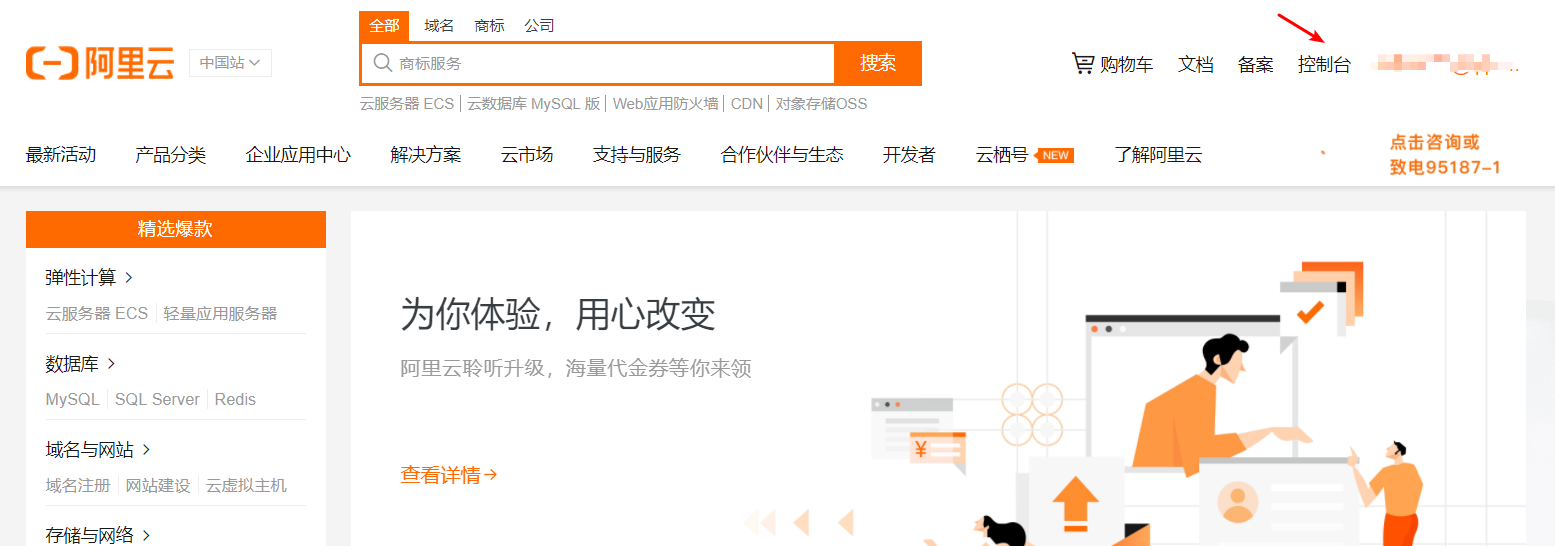
2、点击进入控制台,搜索关键字【OSS】进入OSS对象存储
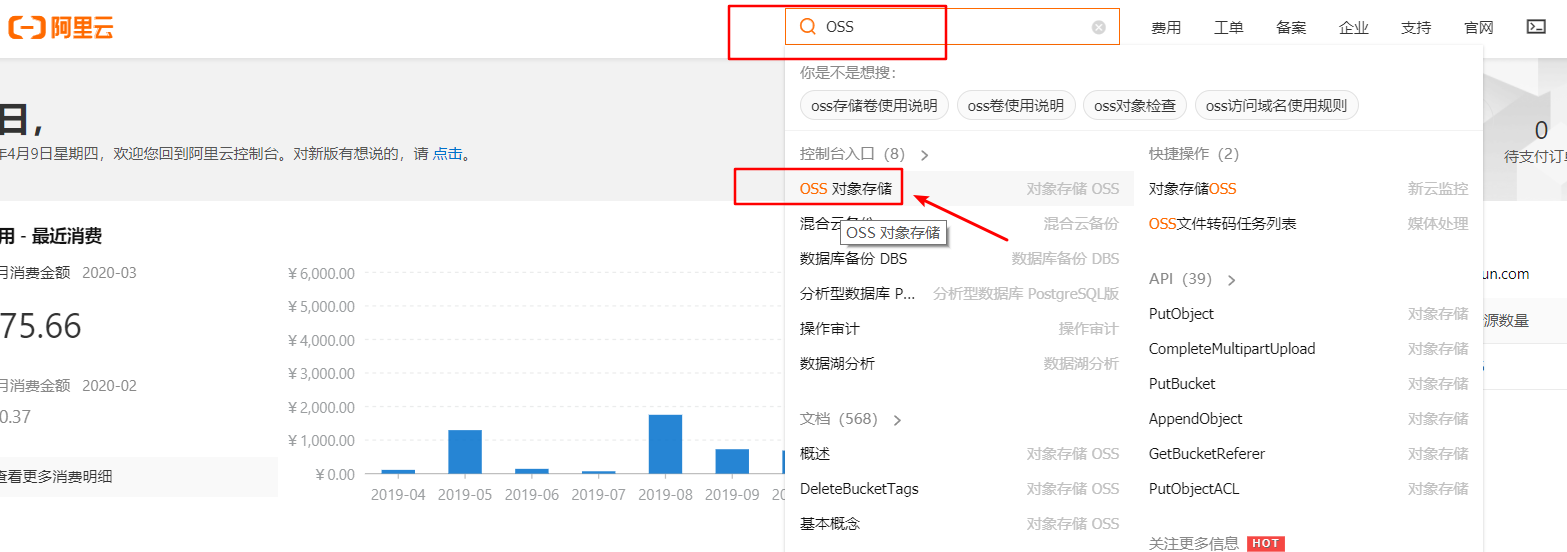
3、获取Access Key ID和Access Key Secret
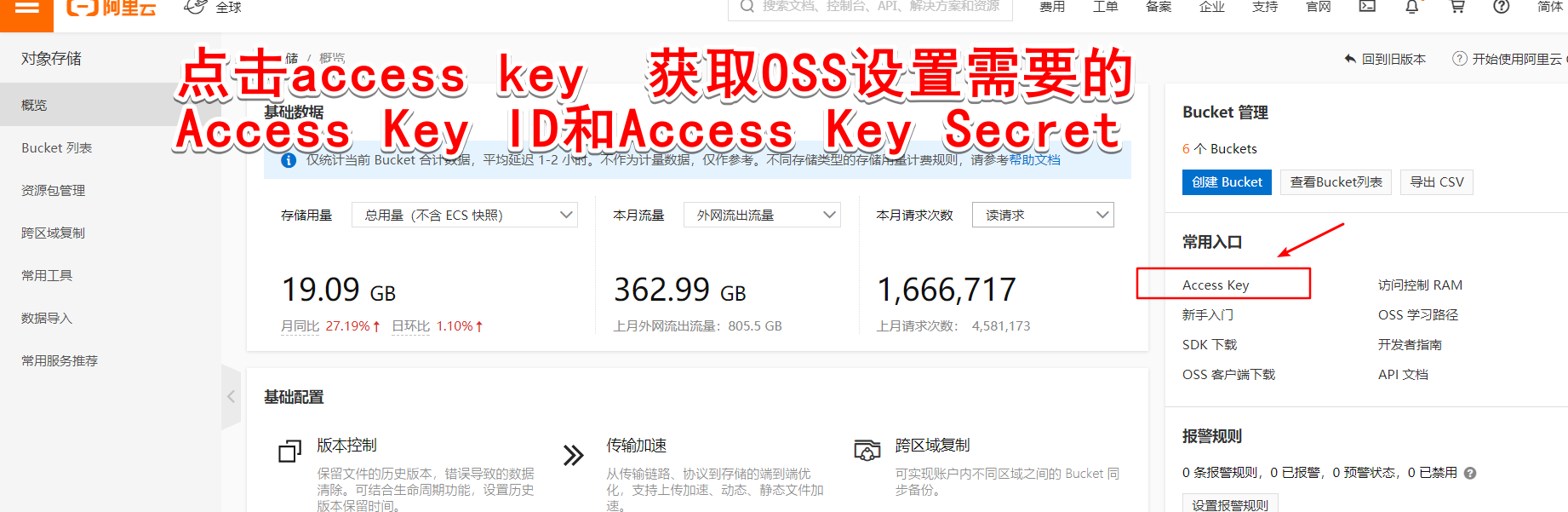
*****
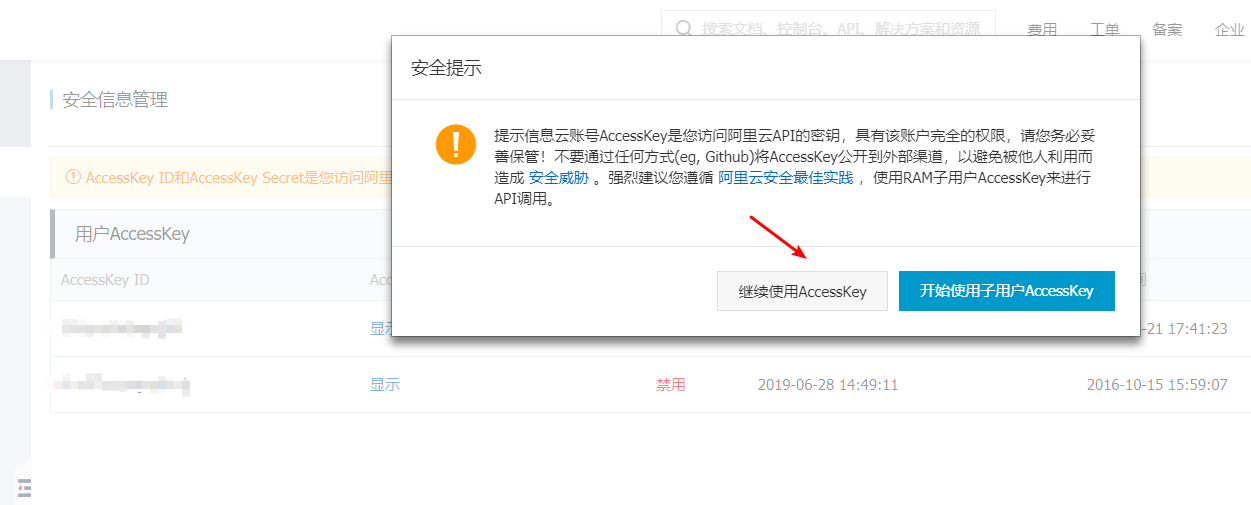
*****
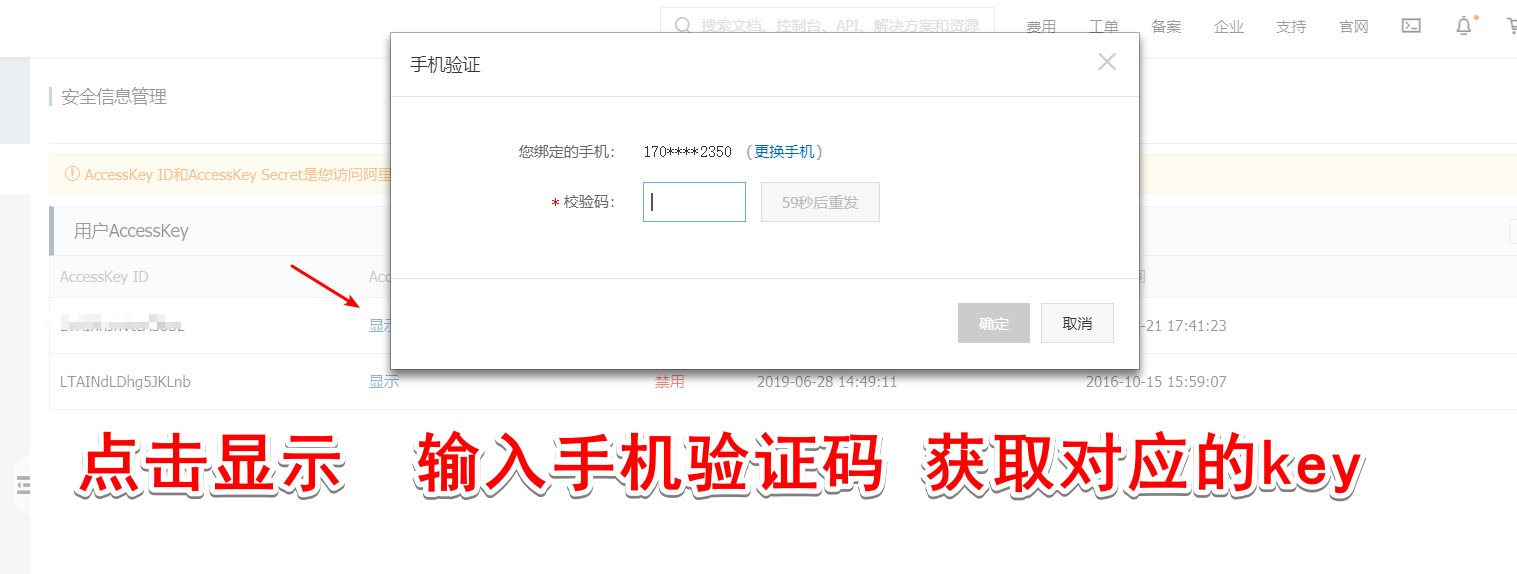
*****

*****
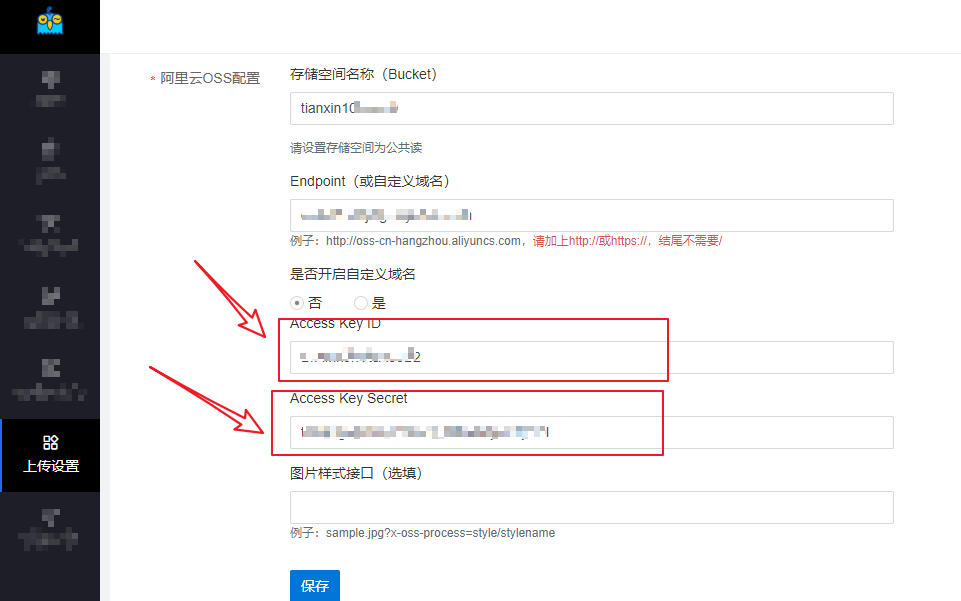
4、获取存储空间名称(Bucket)
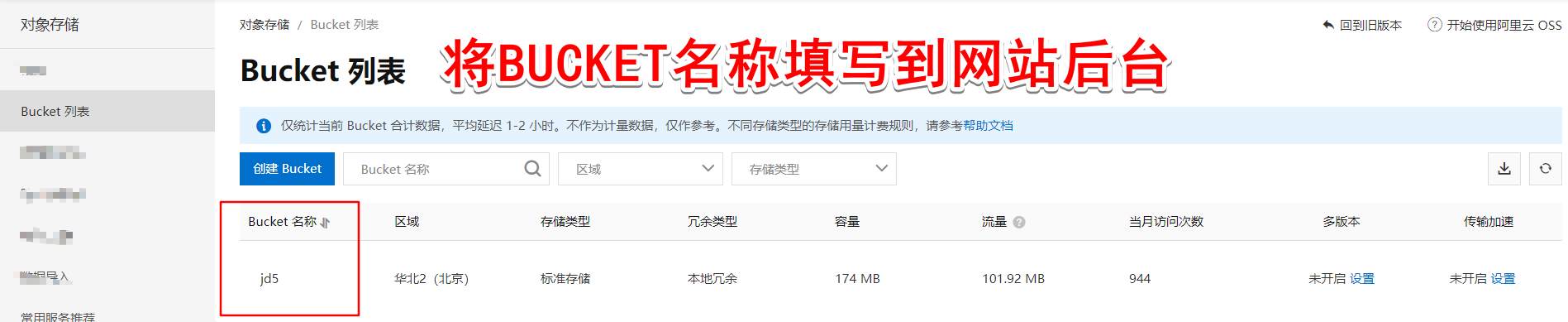
*****
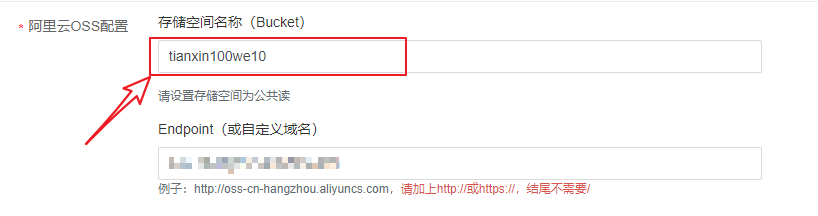
5、获取Endpoint(或自定义域名)
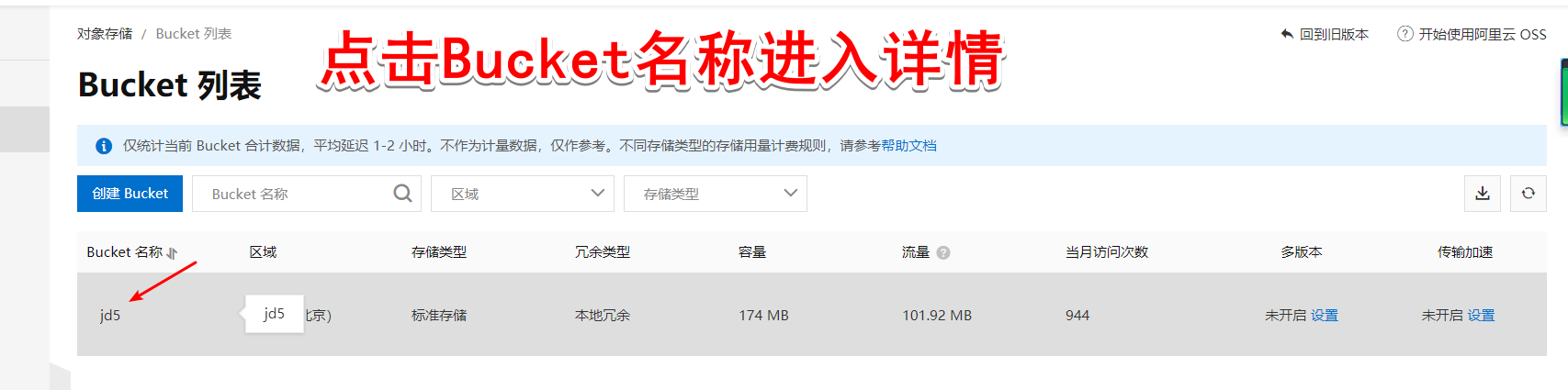
*****
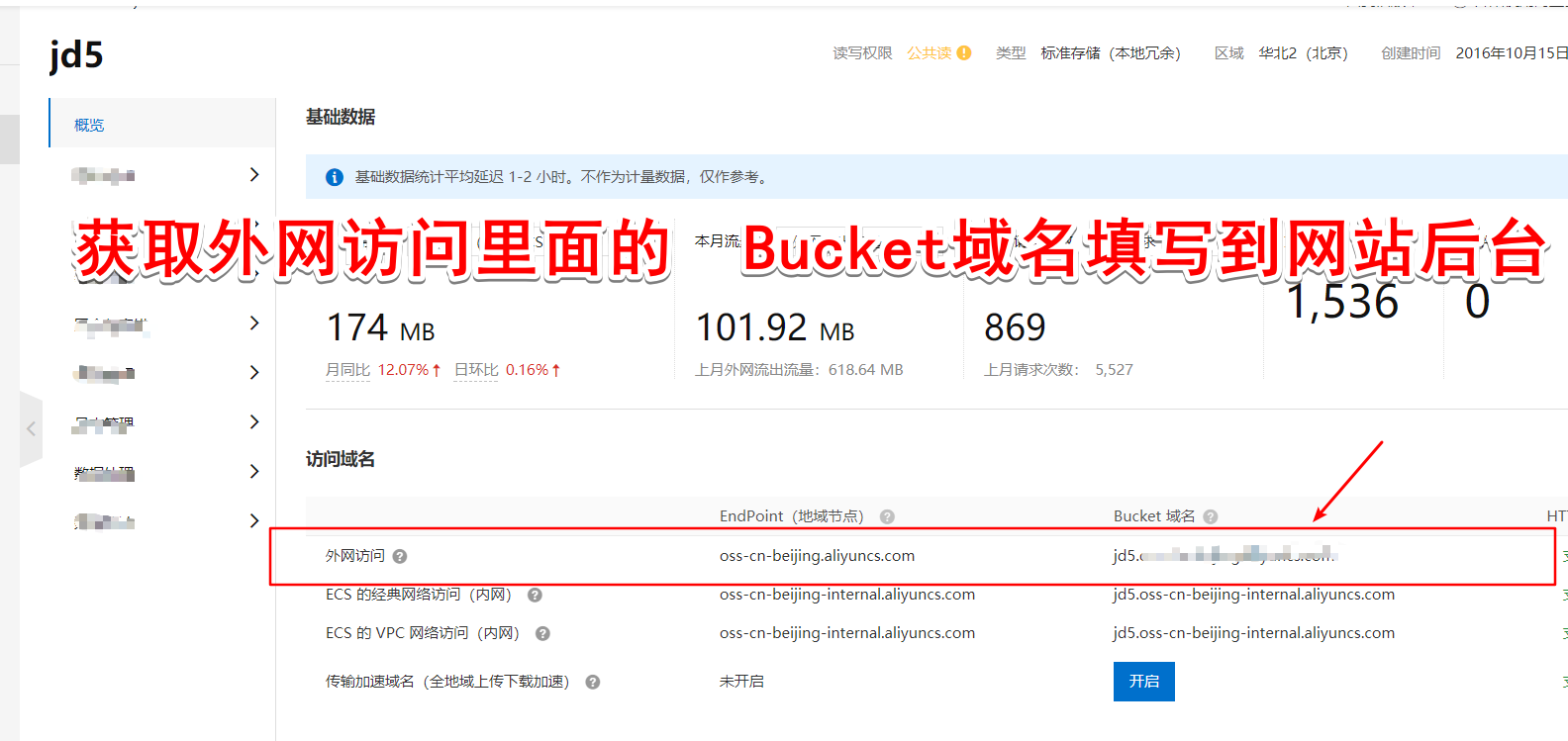
*****
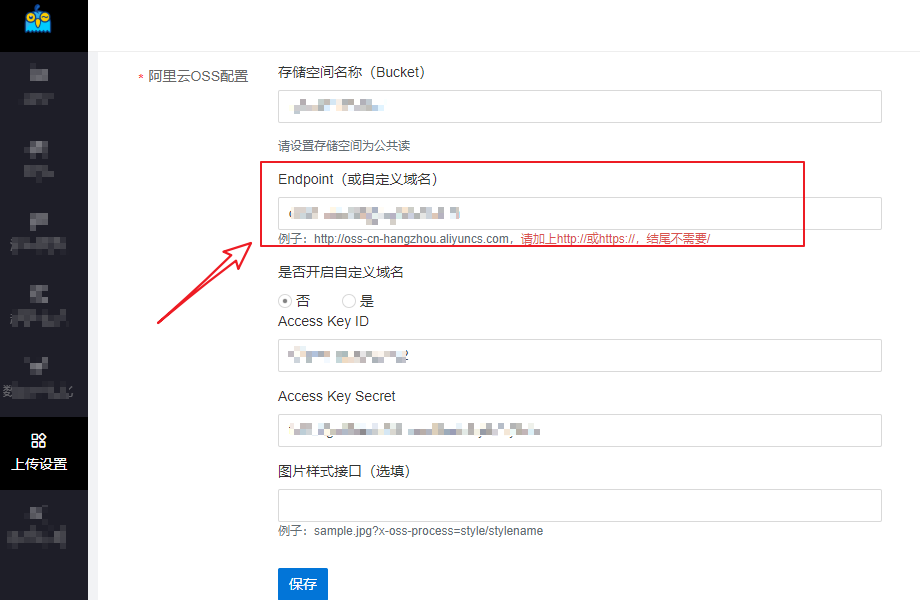
6、是否开启自定义域名 选择 否
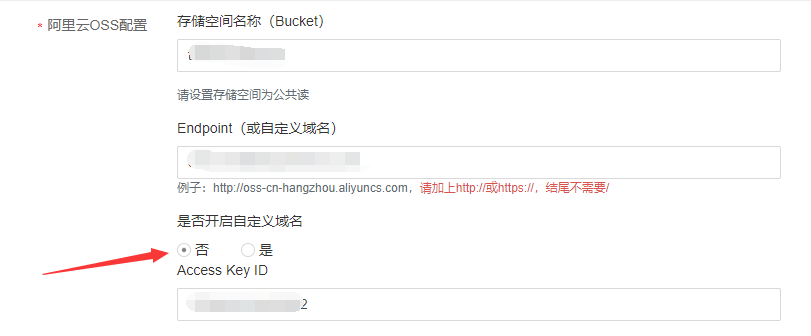
7、设置权限为公共读取
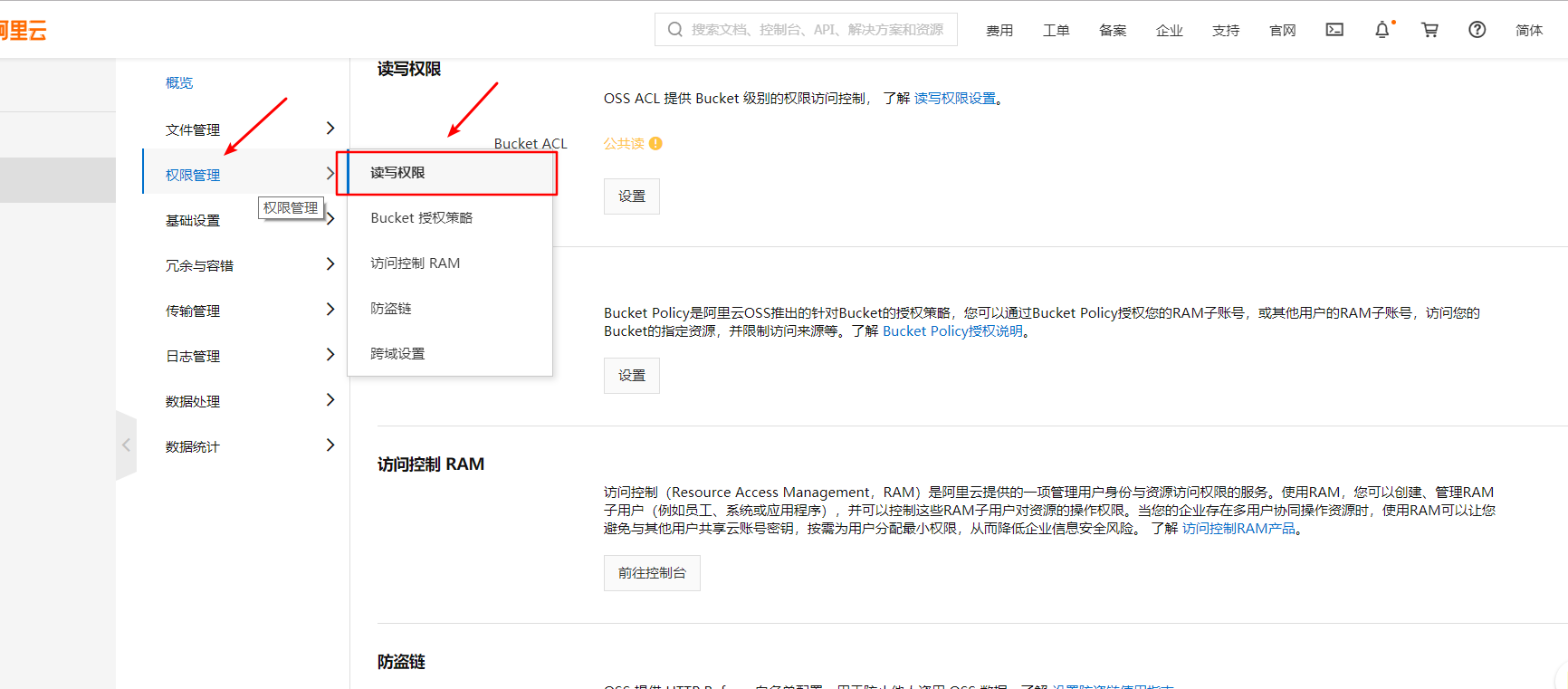
*****
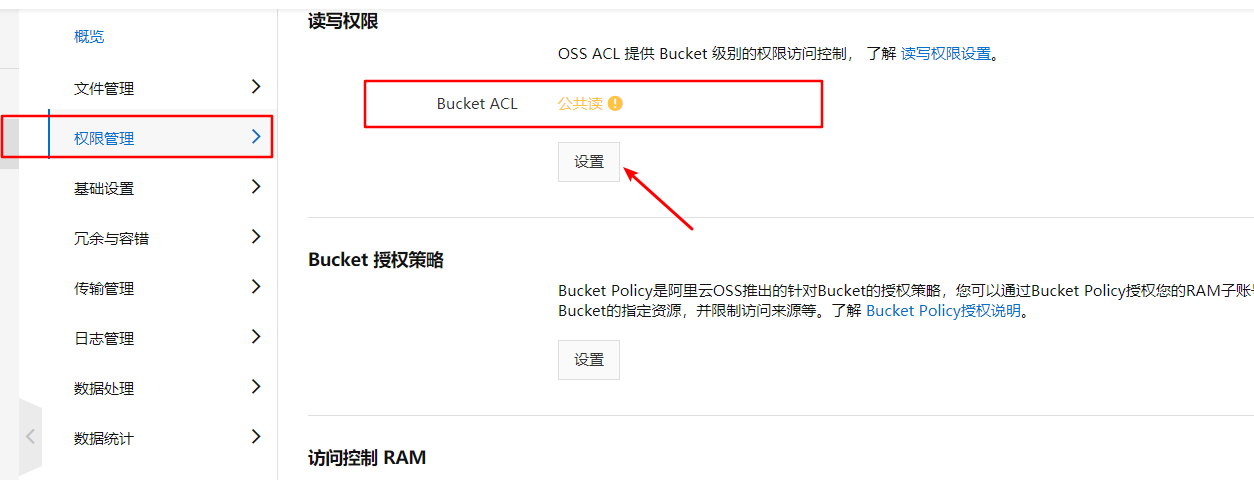
*****
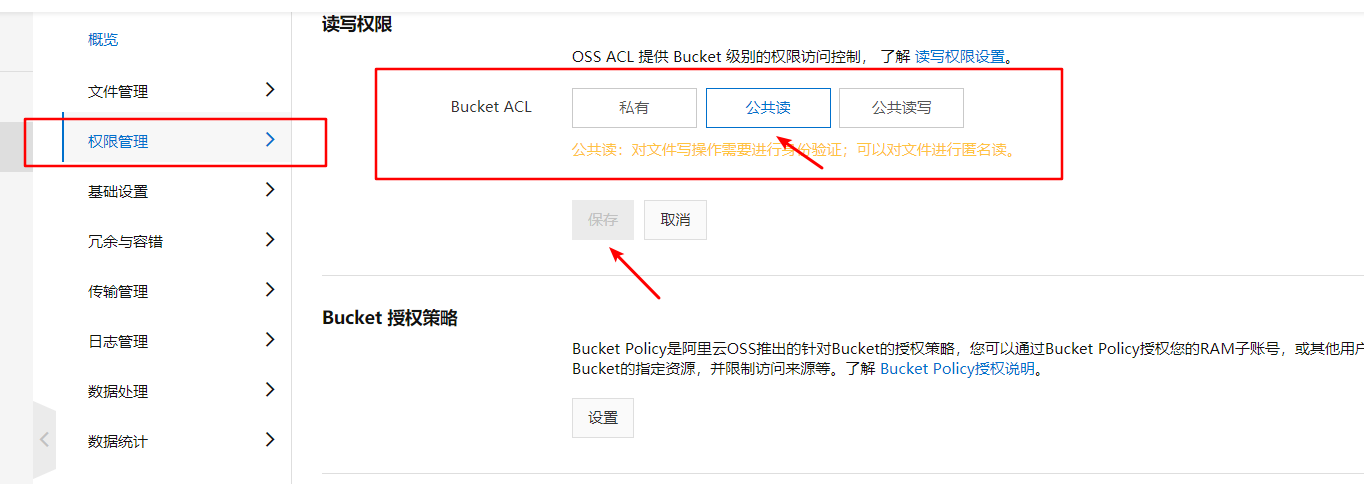
- 安装后需配置
- 【必配项】微信支付配置
- 支付配置
- 商户号和秘钥的获取
- 商户证书的获取
- 电子面单设置
- 微信客服的设置
- 快递鸟参数设置
- 支付宝自动转账配置
- 短信配置
- 修改后台登录界面
- 小票打印设置
- 【推荐】易联云打印机设置
- 【推荐】飞鹅打印机设置
- 小票打印机打印设置
- 上传存储配置
- 腾讯云COS
- 七牛云存储
- 阿里云OSS
- 运营入门篇
- 商城显示设置
- 首页显示相关设置
- 如何装修设置首页内容
- 如何设置底部导航
- 订单配送相关设置
- 如何设置运费规则
- 如果设置包邮规则
- 设置订单起送金额
- 如何设置区域限制购买
- 退货地址设置
- 会员中心设置
- 分类页面设置
- 淘宝京东商品采集使用
- 下单表单设置
- 商品管理
- 商品管理
- 添加/编辑商品
- 门店商品库存查看
- 不同商品不同配送方式
- 商品价格批量修改
- 产品报告修改
- 体检报告上传修改
- 订单管理
- 订单的常用操作
- 评价管理
- 商品订单销量统计
- 站内信
- 运营进阶篇
- 门店管理
- 社区佣金设置
- 团长入驻和审核
- 团长佣金提现
- 团长配送管理
- 分销逻辑相关设置
- 分销功能启用
- 分销中心数据介绍
- 如何自定义分销中心页面
- 如何设置分销佣金
- 如何成为分销商
- 如何发展下级会员
- 如何修改分销推荐人
- 分销佣金的结算规则
- 分销佣金如何提现
- 页面顶部标题文字修改
- 会员等级
- 商品添加虚拟评价
- 余额充值功能使用
- 优惠券设置
- 视频文章展示
- 文章编辑版块
- 视频专区版块
- 注册会员赠送积分和优惠券
- 商品关联
- 运营高级篇
- 拼团活动
- 积分商城相关
- 自建直播购物
- 直播设置
- 微信小程序直播相关
- 如何设置商城直播入口
- 如何新增直播间
- 同城配送
- 同城配送设置
- 不同配送员绑定不同的门店
- 常见问题(FAQ)
- 提现提示失败是什么原因
- 如何清除后台缓存
- 如何删除小程序重新进入
- 如何修改管理员密码
